본문
1. Manual Routing of High-Speed Nets
1) PADS Router에서보드 불러오기
1. PADS Router를 실행하고 C:/PADS_Stnd_Plus_Eval/PADSVX.1.2/Lesson26 폴더에 있는 Lesson26.pcb 파일을 오픈 합니다.
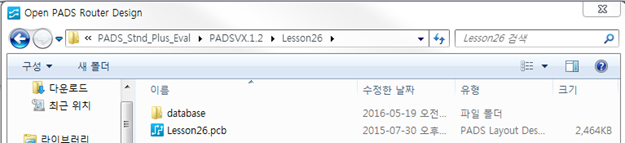
만약 아래와 같은 팝업 창이 열리면 OK합니다.
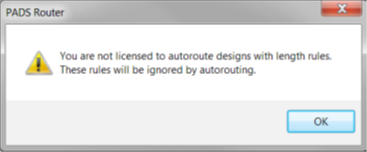
2) 아코디언 형태로 Net 튜닝하기
1. PADS Layout 창이 열리면 Bottom 면 중앙에 위치한 PCI Connector로 화면을 확대합니다. (마우스 휠 이용)
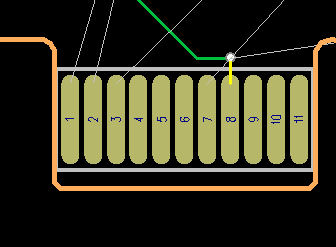
2. 아무 것도 선택되지 않은 상태에서 마우스 우 클릭하여 Select Pins/Vias 메뉴를 선택합니다.
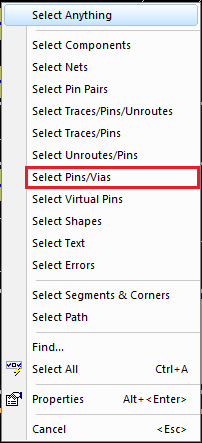
3. PCI Connector 8번 핀의 Fanout Via를 선택합니다.
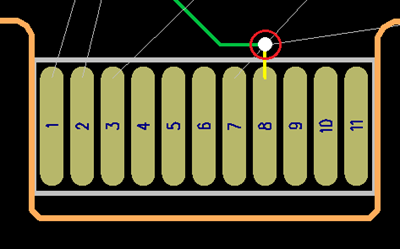
4. 마우스 우클릭하여 Interactive Route 메뉴를 선택하여 라우팅을 시작합니다.
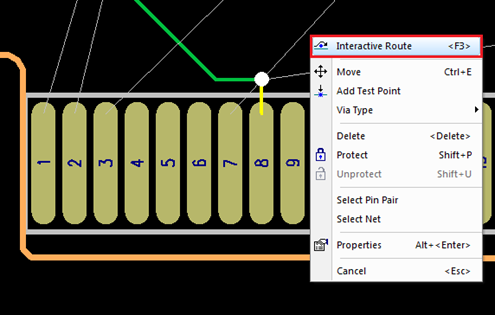
6. 라우팅 시, Status Bar에 Routed Length, Estimated Length, Net Rule 등을 확인할 수 있습니다.

7. 마우스 우 클릭하고 Add Accordion 메뉴를 선택합니다. (또는, Shift+A)
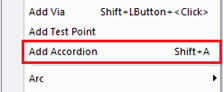
8. 마우스 커서를 드래그하여 아코디언을 형성합니다.
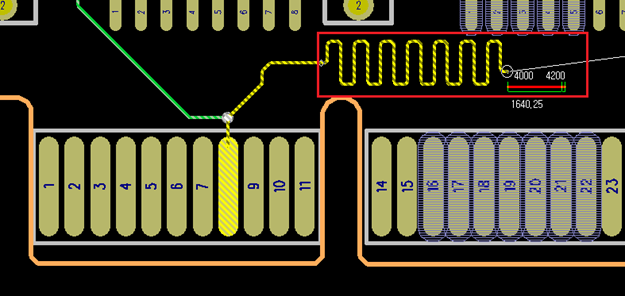
9. ESC 키를 눌러 Routing 모드를 종료합니다.
3) Differential Pairs 라우팅하기
1. View Board 아이콘을 클릭합니다.

2. P1 부품의 1번, 2번 핀을 찾습니다.
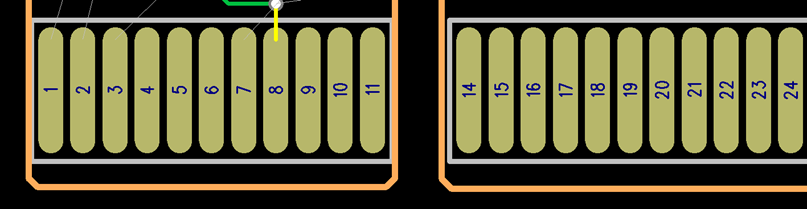
3. 'AD' Modeless 커맨드를 이용하여 Angle 모드를 Diagonal로 설정합니다.
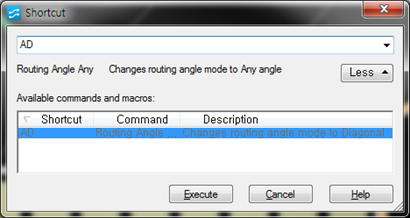
4. Route Editing 툴바에서 Interactive Route 아이콘을 선택합니다. (또는, F3)

5. 2번 핀을 클릭하여 배선합니다.
Note: 디자인 룰에 의해 자동으로 라우팅 시 Differential Pair가 생성됩니다.
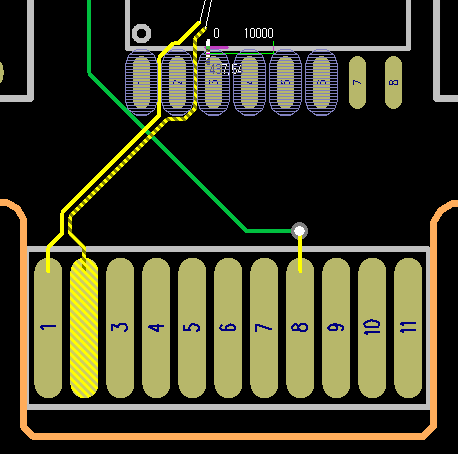
6. 마우스를 드래그하면 배선되고 이전으로 돌아가려면 Backspace 키를 누릅니다.
7. Differential Pair 중 하나의 Trace만 배선하기 위해 마우스 우 클릭 후 Route Seperately 메뉴를 선택합니다. (또는, Shift+Z)
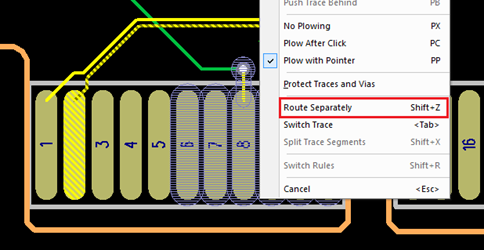
8. 마우스 우 클릭하여 Switch trace하거나 Tab 키를 이용하여 배선할 Trace를 변경합니다.
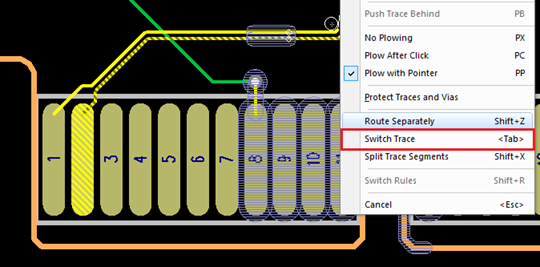
9. 각각의 배선이 완료되었으면 다시 함께 배선하기 위해 마우스 우 클릭 후 Route Seperately 메뉴를 선택합니다. (또는, Shift+Z)
10. Differetial Pair 라우팅 중 Shift+Click하여 Via를 추가합니다.
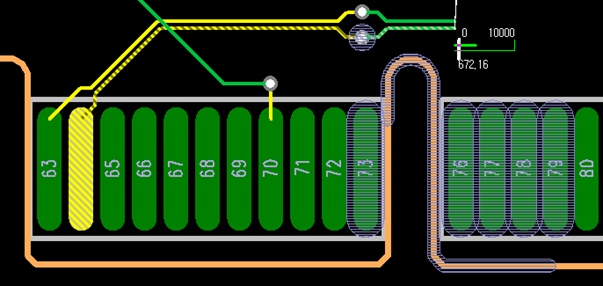
Note: Differetial Pair 라우팅 중 마우스 우 클릭하여 Add Accordion 메뉴를 선택하면 아코디언 형태로 배선 가능합니다.
4) Matched Length Traces 라우팅하기
Note: 이 부분은 PADS Autorouter HSD 옵션이 있어야 사용 가능합니다..
1. Constraint Manager 아이콘을 클릭합니다.

2. Navigator 창의 Constraint Classes 항목 중 ASYNC를 선택합니다.
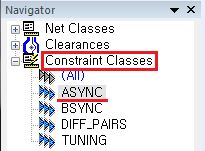
3. [Filter]-[Group]의 리스트 중 Lengths 옵션을 선택합니다.
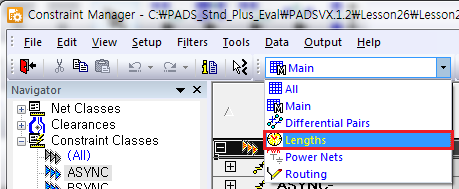
4. ASYNC-와 ASYNC+는 Minimum Length가 5000이고 Maximum Length가 6000이고 Tolerance가 200인 Match1 Group으로 Assign되어있는 것을 확인합니다.
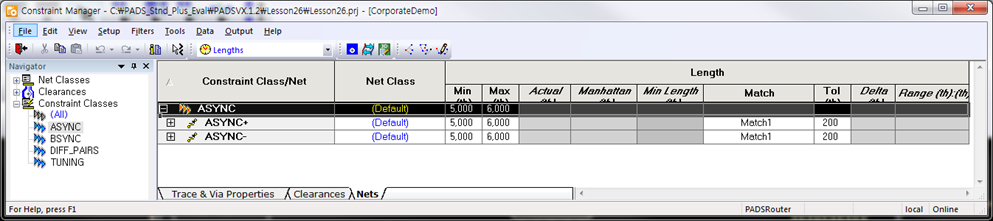
5. Constraint Manager 창을 닫고 PADS Router 화면에 모든 창을 닫고 Spreadsheet만 보이도록 합니다.

6. Spreadsheet 창을 아래와 같이 설정합니다.

7. Name Column에서 ASYNC+와 ASYNC-를 찾습니다.

8. P2의 4번 핀을 Zoom한 후, 라우팅합니다.
Note: Spreadsheet 창의 ASYNC-와 ASYNC+ 부분이 자동으로 Upate되는 것을 확인할 수 있습니다.
5) Error 확인하기
1. PADS Router에서 [Tools]-[DRC Settings] 메뉴를 선택합니다.
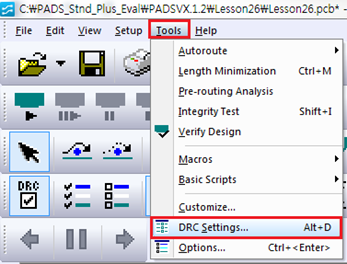
2. 아래 그림과 같이 설정하고 Design Rule Checking 창을 Close합니다.
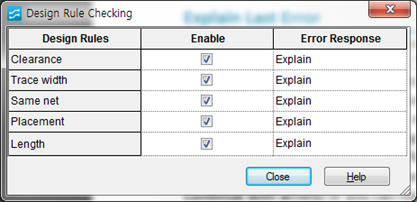
3. Top면 오른쪽 부분에 있는 U12의 20번 핀에 Fanout을 생성합니다. (마우스 우 클릭-Route)
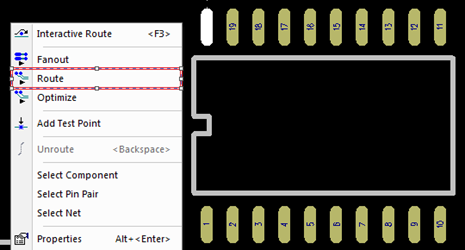
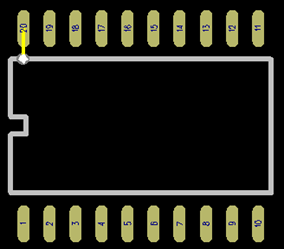
4. 생성된 Via를 선택하고 마우스 우 클릭한 후 Protect 메뉴를 선택합니다.
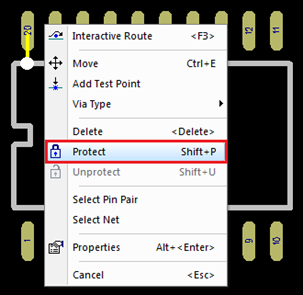
5. [View]-[Output Window] 메뉴를 선택하고 U12의 1번 핀을 선택한 후, 마우스 우 클릭하여 Interactive Route 버튼을 클릭합니다.
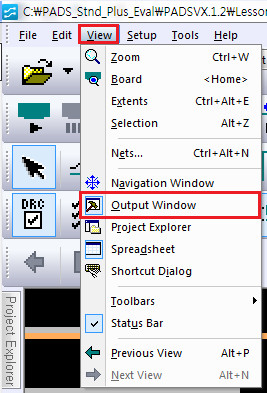
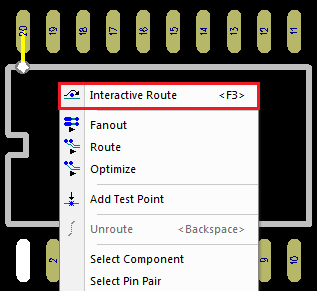
6. Shift+LMB하여 비아를 추가하여 Rule Checking이 되고 있는지 확인합니다.
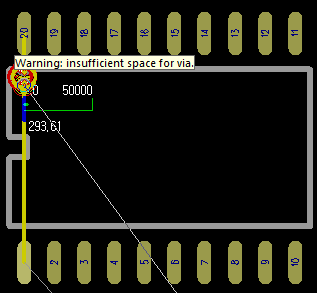
7. 마우스 우 클릭 후 Selec Errors 메뉴를 클릭합니다.
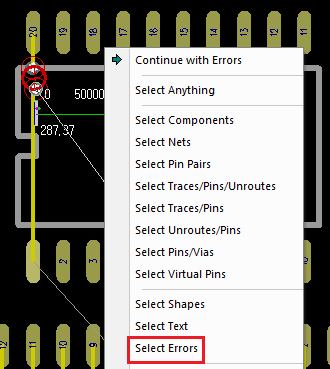
8. 발생한 Error 선택 후 마우스 우 클릭하여 Properties 메뉴를 선택합니다.
9. 아래와 같이 Error Properties 창이 열리면 Error 정보를 확인합니다.
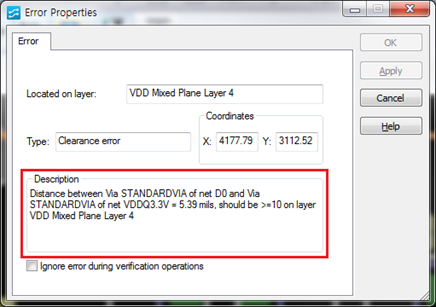
2. Autorouting
1) PADS Router에서보드 불러오기
1. PADS Router를 실행하고 C:/PADS_Stnd_Plus_Eval/PADSVX.1.2/Lesson27폴더에 있는 Lesson27pcb 파일을 오픈 합니다.
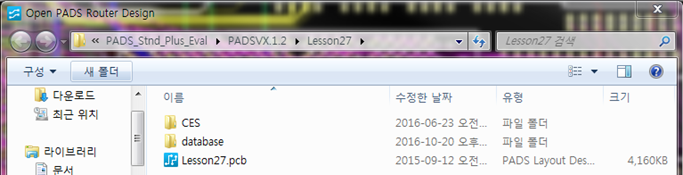
만약 아래와 같은 팝업 창이 열리면 OK합니다.
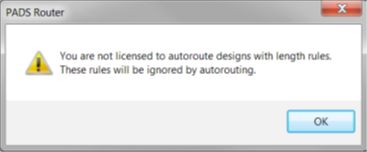
2) Autorouter Strategy
1. [Tools]-[Options] 메뉴를 선택합니다. (또는, Ctrl+Enter)
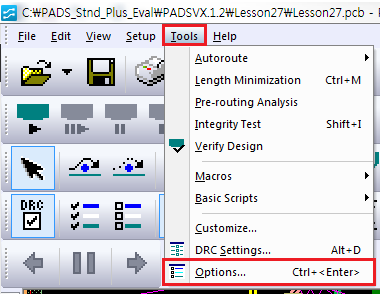
2. 아래와 같은 Options 창이 열리면 Routing 탭의 General 부분을 선택합니다.
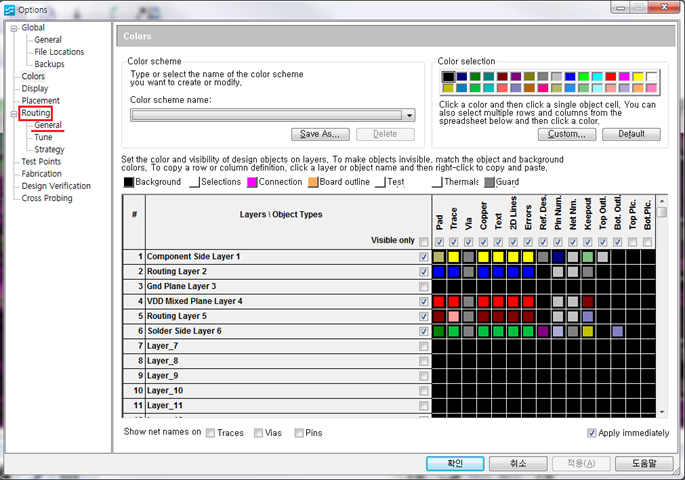
3. Routing Angles 부분을 Diagonal로 설정합니다.
Note: 현재 선택된 설정을 Preview 이미지를 통해 미리 확인할 수 있습니다.
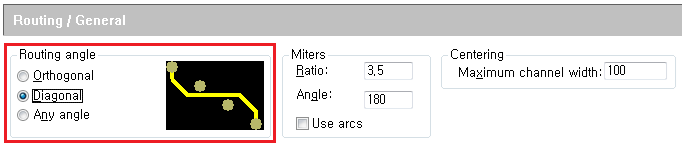
4. Routing 탭의 Stategy 부분을 선택하고 Pass Type에서 Autorouting 작업 시 포함할 부분을 선택합니다.
(이번 실습에서는 Fanout과 Route 항목을 Enable 합니다.)
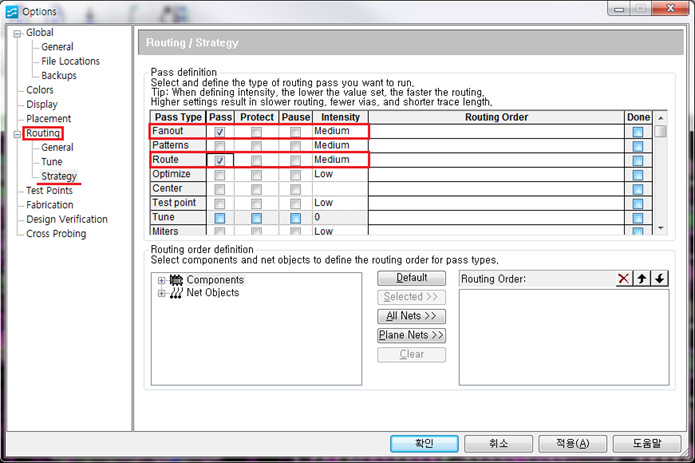
3) Routing Order
1. Pass Type 중 Fanout을 선택하여 아래 그림과 같이 Fanout 라인을 전체 선택합니다.
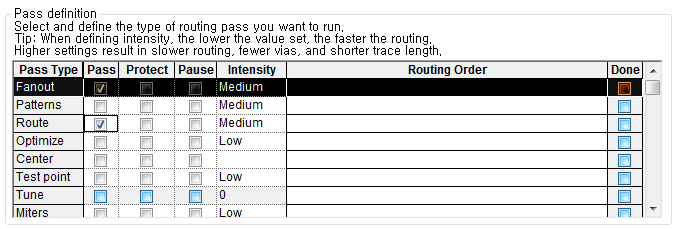
2. Routing order definition 영역에서 Components 항목을 더블 클릭합니다.
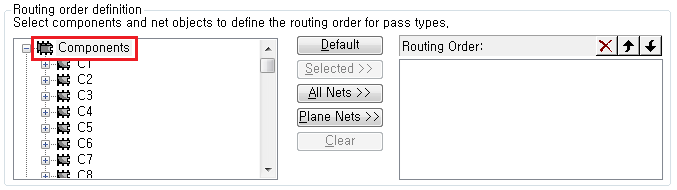
3. Components 중 P1 부품을 선택하고 'Selected >>' 메뉴를 클릭하여 Routing Order 리스트에 추가합니다.
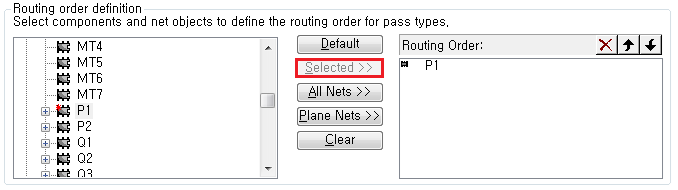
4. 같은 방법으로 U9도 Routing Order 리스트에 추가합니다.
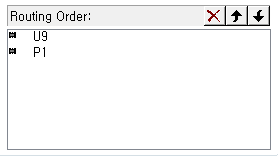
5. 'Plane Nets >>' 버튼을 클릭하여 Routing Order 리스트에 추가합니다.
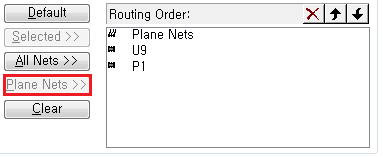
6. Arrow 버튼을 이용하여 Routing Order 리스트 순서를 아래와 같이 변경합니다.
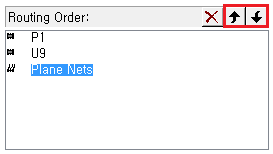
7. Pass Type 중 Route를 선택하여 아래 그림과 같이 Route 라인을 전체 선택합니다.
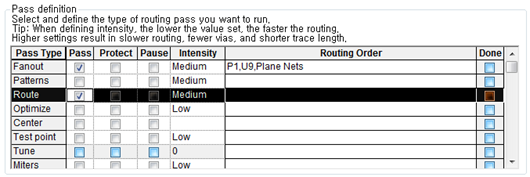
8. Routing order definition 영역에서 Net Objects 항목을 더블 클릭합니다.
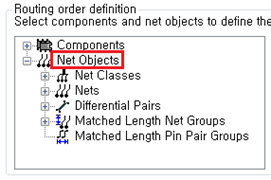
9. Nets 중 ADDR_BUS2를 선택하고 'Selected >>' 메뉴를 클릭하여 Routing Order 리스트에 추가합니다.
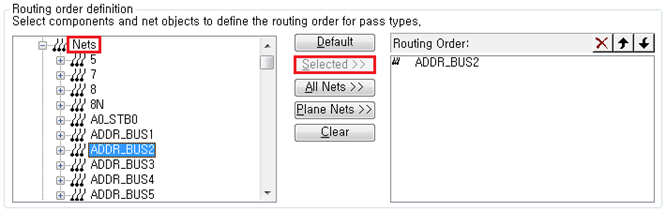
Note: Routing order definition 영역에서 선택한 항목은 동시에 Workspace에서도 선택됩니다.
10. Net Classes 중 ANALOG를 선택하고 'Selected >>' 메뉴를 클릭하여 Routing Order 리스트에 추가합니다.
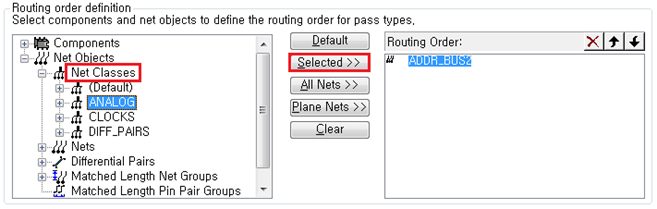
11. 'All Nets >>' 버튼을 클릭하여 Routing Order 리스트에 추가하고 Arrow 버튼을 이용하여 Routing Order 리스트 순서를 아래와 같이 변경합니다.
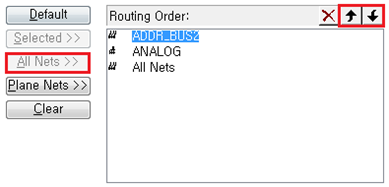
12. OK 버튼을 눌어 Options 창을 종료합니다.
4) PADS Router로 Route하기
1. [Tools]-[Autoroute]-[Start] 메뉴를 선택합니다. (또는, F9)
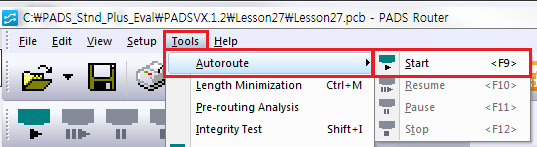
2. 아래와 같이 Autoroute 됩니다. (작업 상황에 따라 시간이 걸릴 수 있습니다.)
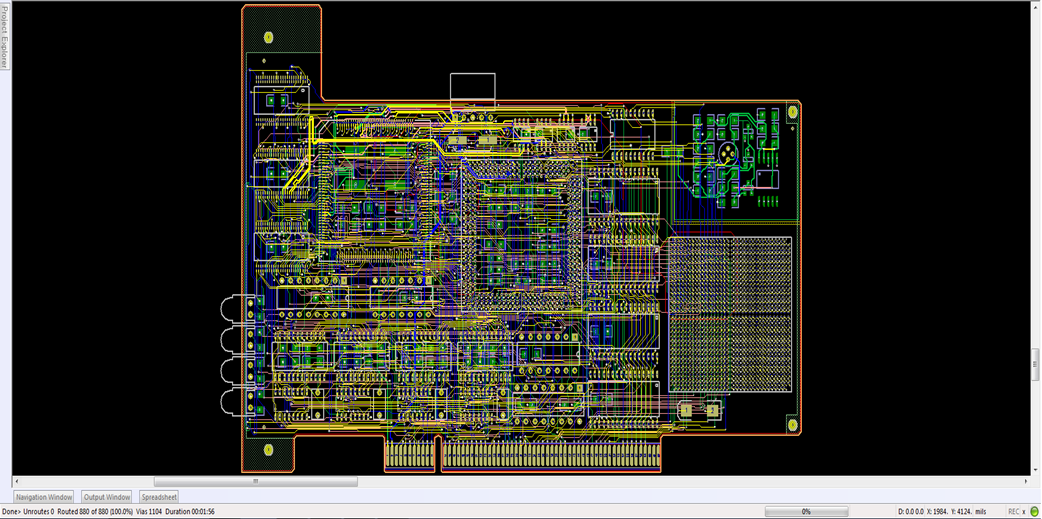

등록된 댓글이 없습니다.